众所周知网卡速率有分为千兆网卡和百兆网卡,两者的网速速度是不一样的,很多人都是使用千兆网卡,可是近日有不少 win11系统 用户却遇到千兆网卡显示100m,该怎么办呢,经过分析
众所周知网卡速率有分为千兆网卡和百兆网卡,两者的网速速度是不一样的,很多人都是使用千兆网卡,可是近日有不少win11系统用户却遇到千兆网卡显示100m,该怎么办呢,经过分析是网络速度被限制引起的,该怎么办呢,本文这就给大家介绍一下win11千兆网卡显示只有百兆的解决方法。
方法如下:
1、按下键盘Win+R组合键打开运行。

2、在其中输入gpedit.msc,按下回车或确定。
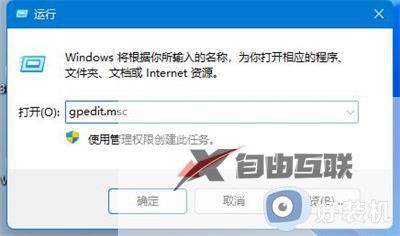
3、点开左侧栏计算机配置下的管理模板。
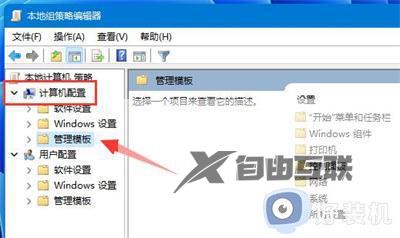
4、进入左边的网络,双击打开右边的QoS数据包计划程序。
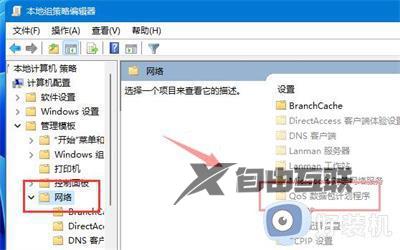
5、双击打开右侧限制可保留带宽策略。
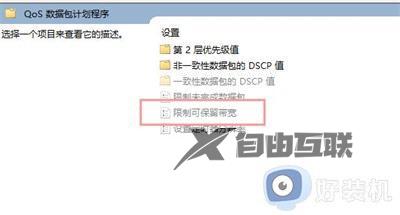
6、勾选已启用,再将下方宽带限制改为0,再按下确定即可。
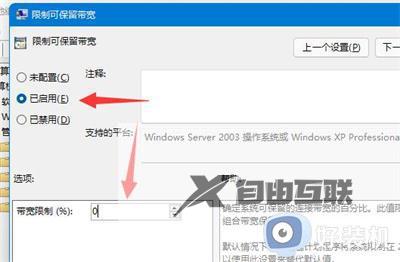
关于win11千兆网卡显示100m的详细解决方法就给大家介绍到这里了,有遇到一样情况的用户们可以参考上面的方法步骤来进行解决吧。
